- Зохиолч Abigail Brown [email protected].
- Public 2023-12-17 06:56.
- Хамгийн сүүлд өөрчлөгдсөн 2025-01-24 12:18.
Windows Terminal нь Microsoft-ын терминалын програм юм. Энэ нь зөвхөн Windows 11 болон Windows 10 дээр ажилладаг; Энэ нь өмнөх хувилбарт суурилагдсан боловч та Windows 10-д зориулж гараар татаж авах хэрэгтэй. Энэ нь Microsoft-ын бусад командын хэрэглүүрт байдаггүй өвөрмөц онцлогуудыг агуулдаг.
Та Windows-ийн ихэнх хувилбарт ирдэг командын мөр ба PowerShell хоёр хэрэгслийн талаар аль хэдийн мэдэж байгаа байх. Windows Терминал нь олон шалтгааны улмаас ялгаатай боловч үндсэндээ энэ нь хөгжүүлэгчдэд эдгээр хэрэгслүүд болон бусад зүйлд хурдан хандах боломжийг олгодог ганц программ учраас.
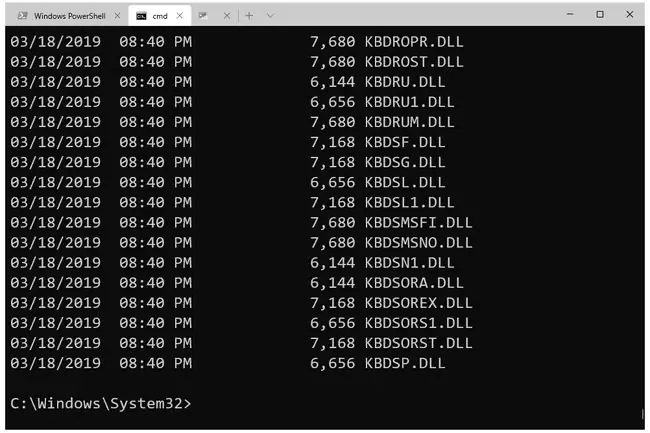
Windows терминалын онцлогууд
Windows Terminal нь эхлээд харахад энгийн мэт боловч Windows-ын бусад командын хэрэгслээс ялгарах цөөн хэдэн онцлог шинж чанарууд байдаг:
- Бүтэн дэлгэцийн горим
- Хэрэгслийн олон тохиолдлыг нээх табтай интерфейс
- Шинэ табуудыг хурдан нээх товчлолууд
- Хулганаар томруулах
- Юникод болон UTF-8 тэмдэгтийн дэмжлэг нь эможи болон англи бус тэмдэгт ашиглахыг зөвшөөрдөг
- GPU хурдасгасан текст дүрслэх хөдөлгүүр
- Захиалгат загвар, хэв маягийг үүсгэх боломжтой
- Зүүгийн дэмжлэг
- Linux (WSL), SSH, PowerShell, Command Prompt болон Azure Cloud Shell-д зориулсан Windows дэд систем
Windows терминалыг хэрхэн ашиглах вэ
Хэрэв та Windows 11 үйлдлийн системтэй бол Start цэснээс Windows Terminal гэж хайж олоод дээш татах эсвэл Power User цэснээс идэвхжүүлнэ үү.
Windows 10 хэрэглэгчид дараах алхмуудыг хийх шаардлагатай:
- Microsoft-ын вэб сайтаас Windows терминалыг татаж аваад суулгаарай.
- Windows-ын доод хэсэгт байрлах хайлтын талбарыг ашиглан Windows Terminal-г хайж олоорой.
- PowerShell нээгдэнэ. Та Windows PowerShell-г шууд нээсэн шиг тушаалуудыг оруулж болно.
-
Өөр PowerShell таб нээхийн тулд Windows терминалын дээд талд байгаа нэмэх тэмдгийг ашиглана уу. Эсвэл өөр хэрэгсэл ажиллуулахын тулд доош сумыг сонгоод cmd эсвэл Azure Cloud Shell-г сонгоно уу.

Image
Windows терминалын тохиргоог засварлаж байна
Windows терминалын тохиргоог өөрчлөхөд хялбар: Програмын дээд хэсэгт байрлах доош сумыг ашиглаад Тохиргоо-г сонго.
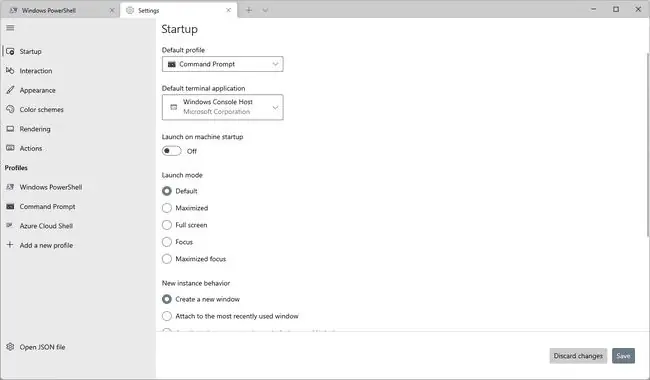
Та тэнд тохируулах боломжтой хэд хэдэн сонголт байна. Нэмэлт тохиргоог засахын тулд дэлгэцийн доод хэсгээс Open JSON file-г сонгоно уу. settings.json файл нь таны өгөгдмөл текст засварлагч дээр нээгдэх болно (Тэмдэглэлийн дэвтэр байж магадгүй, гэхдээ та хүсвэл өөр текст засварлагч ашиглаж болно).
Microsoft нь Тохиргооны JSON файлыг ашиглах заавартай. Энд бас жишээ засварууд байна.
Windows терминал ашиглах зөвлөмж
Өгөгдмөл бүрхүүл нь Windows PowerShell тул таныг Windows терминалыг нээх бүрт PowerShell нь хамгийн түрүүнд харагдах хэрэгсэл байх болно (та үүнийг тохиргооноос өөрчилж болно). Энэ нь мөн Windows Терминалын дээд хэсэгт байрлах цонхны хажууд байрлах нэмэх тэмдэг нь таны ашиглаж буй хэрэглүүрээс үл хамааран PowerShell-г үргэлж нээх болно гэсэн үг юм.
Та цэснээс зүйлийг хурдан нээхийн тулд ашиглаж болох товчлолууд байдаг. Эдгээр нь эдгээр үйлдлийг гүйцэтгэх үндсэн түлхүүрүүд юм:
- Ctrl+Shift+1 Windows PowerShell-ийг нээнэ
- Ctrl+Shift+2 командын мөрийг нээнэ
- Ctrl+Shift+3 нь Azure Cloud Shell-ийг нээнэ
- Ctrl+, Тохиргоог нээнэ
- Ctrl+Shift+F хайлтын талбарыг нээнэ
Бусад товчлолыг харахын тулд Командын палитр цэсийн сонголтыг (Ctrl+Shift+P) ашиглана уу.
Windows Terminal-д Windows 10 18362.0 буюу түүнээс дээш хувилбар шаардлагатай. Хэрэв та үүнийг суулгаж чадахгүй бол Windows-г хамгийн сүүлийн хувилбар болгож шинэчилнэ үү.






